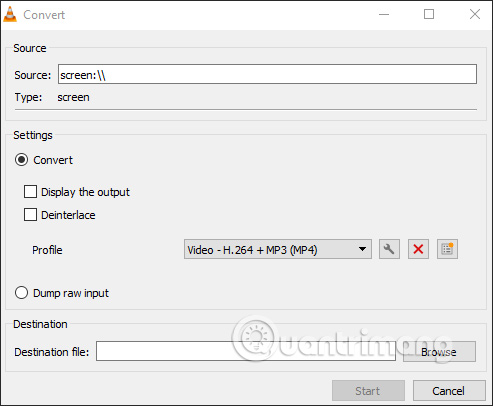Quay màn hình máy tính Win 10 hiện nay có rất nhiều phần mềm quay màn hình máy tính hỗ trợ, giúp bạn quay màn hình máy tính dễ dàng, đặc biệt là các game thủ. Trong quá trình quay bạn có thể điều chỉnh âm thanh, thu tiếng từ loa máy tính để quay màn hình máy tính có âm thanh hay không. Bài viết dưới đây sẽ hướng dẫn bạn cách quay màn hình máy tính Windows 10.
1. Quay màn hình máy tính Win 10 bằng Game Bar
Game Bar là công cụ có sẵn trên máy tính để bạn có thể chụp ảnh màn hình máy tính và quay video màn hình dễ dàng. Lưu ý, công cụ này chỉ hỗ trợ quay video toàn màn hình, không có tùy chọn vùng để quay.
Bạn nhập từ khóa Game Bar trong thanh tìm kiếm trên máy tính hoặc nhấn tổ hợp phím Windows + G để kích hoạt Game Bar.
Sau đó bạn sẽ nhìn thấy công cụ để tiến hành quay video màn hình máy tính. Nhấn nút tròn như hình để quay video.
Trong quá trình quay thì bạn có thể điều chỉnh thu âm thanh hay không bằng cách nhấn vào biểu tượng mic. Để dừng quay thì nhấn vào biểu tượng ô vuông.

Bạn có thể xem chi tiết hơn về cách dùng công cụ Game Bar quay video màn hình máy tính trong bài viết Hướng dẫn quay phim, chụp ảnh màn hình game trong Windows 10.
2. Cách quay màn hình máy tính Win 10 bằng VLC
VLC là phần mềm xem video, nghe nhạc trên máy tính rất quen thuộc trên máy tính. Ngoài tính năng cơ bản đó thì VLC còn hỗ trợ quay video máy tính ở mức cơ bản.
Bạn nhấn vào mục Media rồi chọn tiếp Open Capture Device để sử dụng tính năng quay video.
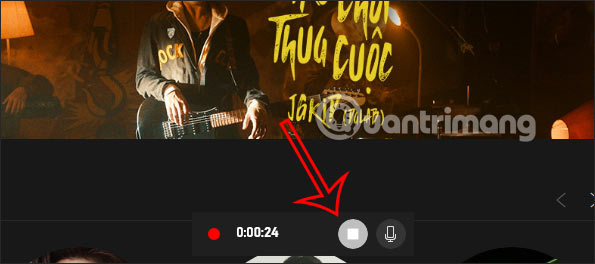
Tiếp đến bạn điều chỉnh các thông số cho video. Phần Capture Mode chọn Desktop, Desired Frame Rate for the capture trong khoảng 15 - 30f/s. Phần Play chọn Convert để chuyển sang giao diện khác.
Tiếp đến định dạng video chọn Video - H.264 + MP3 (MP4) rồi nhấn Start để bắt đầu quay.
Để xem chi tiết mọi hướng dẫn, bạn truy cập vào Làm cách nào quay phim màn hình bằng VLC Media Player?.
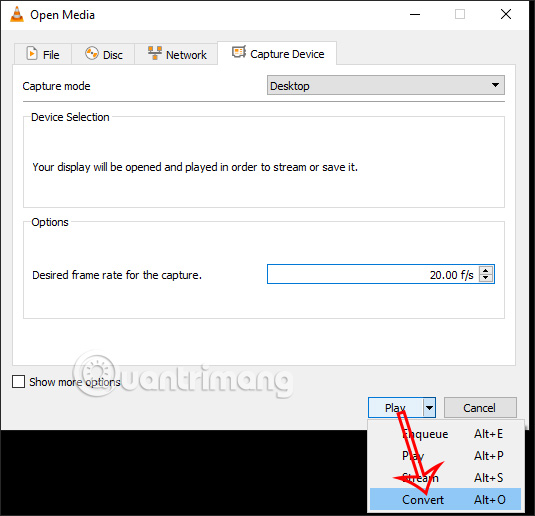
3. Cách dùng TinyTake quay video màn hình Win 10
TinyTake là phần mềm được nhiều người lựa chọn để quay video màn hình máy tính. Video sau khi quay xong còn hỗ trợ đăng tải lên YouTube nếu muốn.
Bạn tham khảo cách thực hiện trong bài viết Cách dùng TinyTake quay video màn hình.
4. Cách quay màn hình máy tính Win 10 bằng OBS
OBS là phần mềm Open Broadcaster Software đã vô cùng quen thuộc với nhiều người khi OBS là phần mềm hỗ trợ hàng đầu live stream trên Facebook. Ngoài tính năng live stream thì OBS còn có thêm tùy chọn quay màn hình máy tính Windows, thông qua công cụ Display Capture.
Tham khảo chi tiết từng bước thực hiện với OBS quay màn hình máy tính trong bài viết Cách quay video màn hình trên Open Broadcaster Software.